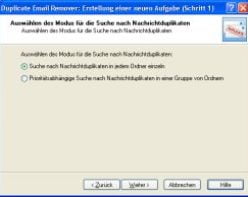Frage: Ich habe etwa 500 doppelte E-Mails in Outlook. Ich habe die Standardeinstellungen für alles gewählt und es heißt, es wurden alle ~12000 E-Mails gescannt, aber keine E-Mail-Duplikate gefunden.
Antwort: Sie sehen 8 Suchkriterien im Schritt 4 von 4 des ‚Duplicate Email Remover‘ Assistenten – und 3 Kriterien sind entscheidend: „Text“, „Betreff“ und „Absender E-Mail“ sind die Grundfelder bei der Erkennung doppelter Nachrichten in Outlook-Ordnern. Wenn Nachrichten in einem dieser Felder unterschiedliche Werte haben, handelt es sich nach dem gesunden Menschenverstand nicht um Duplikate. Andere, unkritische 5 Kriterien sind standardmäßig aktiv – aber Sie können die Häkchen aus diesen Feldern entfernen, um den Suchvorgang zu erleichtern (nacheinander). In den meisten Fällen sind die Internet-Header in den Nachrichten unterschiedlich, auch wenn sie wie exakte Kopien aussehen.
Frage: Ich habe den ‚Duplicate Email Remover‘ mehrmals mit verschiedenen Funktionen und Kriterien ausgeführt. Ich habe es sogar auf einem einzelnen Ordner ausgeführt und ich kann immer noch einige doppelte E-Mails sehen, obwohl mir das Programm sagt, dass es keine E-Mail-Duplikate im Outlook-Ordner gibt.
Antwort: Wenn das Programm keine Duplikate mehr findet, gibt es aller Wahrscheinlichkeit nach keine exakten Kopien mehr. Wenn die Reduzierung aller 5 unkritischen Suchkriterien in Schritt 4 von 4 nicht hilft – überprüfen Sie Ihre Nachrichten: ein Problem ist mit einigen Antiviren-Tools bekannt, die einen eindeutigen Stempel in den Outlook-Nachrichtentext einfügen, und Nachrichten mit Unterschieden im Nachrichtentext werden in einem solchen Fall als nicht dupliziert betrachtet.
Frage: Ihr ‚Duplicate Email Remover‘ für Outlook funktioniert sehr gut und ich habe nur ein Problem: Es ist das falsche Duplikat von 2 Elementen – das neuere. Gibt es eine Möglichkeit, das Add-In zu bekommen, um die ältere Platte aufzunehmen?
Antwort: Duplicate Email Remover analysiert die Größe und das Datum von Outlook-Elementen vor der Verarbeitung – und betrachtet in der Regel die größere E-Mail-Nachricht als „Original“ – und behält sie, und alle kleineren Elemente werden in einem solchen Fall als Duplikate verarbeitet. Je mehr Felder Daten enthalten, desto größer ist in der Regel die Größe des Eintrags. Wenn alle Felder ähnlich sind (d.h. die gleiche Größe haben) – das duplizierte Outlook Add-In betrachtet das älteste Element als das „Original“.
Frage: Ich habe zwei identische E-Mail-Nachrichten in einem Outlook-Ordner mit einem kleinen, aber wichtigen Unterschied: Eine wurde beantwortet, so dass ihr „Icon“ einen Umschlag mit einem violetten „Zurück“-Pfeil hat. Von den beiden „Duplikaten“ ziehe ich es vor, diejenige zu behalten, auf die geantwortet wurde – aber Ihr E-Mail-Duplikatentferner sah es als das zu löschende Duplikat an. Kann das Add-In so eingestellt werden, dass „beantwortete“ oder „weitergeleitete“ Nachrichten über Nachrichten ohne eine solche Aktion bleiben?
Antwort: Es sieht so aus, als ob in Ihrer Mailbox nicht beantwortete Nachrichtenkopien älter sind (oder/und wahrscheinlich größer). Aber Duplicate Email Remover gibt Ihnen die Möglichkeit, eine Suche nach doppelten Elementen in den Outlook-Ordnern und mit dem System der Prioritäten durchzuführen. So können Sie einen regulären Suchordner in Outlook konfigurieren, Ihre Nachrichten nach „Tracking Status“ filtern, beantwortete und nicht beantwortete Nachrichten in verschiedene Ordner verschieben und dann Duplicate Email Remover über eine Gruppe Ihrer Ordner ausführen: Ihnen wird im zweiten Schritt angeboten, den vorherigen Ordner festzulegen – und die Nachrichten darin werden als Originale gespeichert.
Frage: Am Ende der Suche gibt der ‚Duplicate Email Remover‘ an, dass er Hunderte von Duplikaten gefunden hat, aber ich kann sie immer noch in meinen Ordnern sehen.
Antwort: Das Outlook-Add-In stellt Ihnen den Verarbeitungsbericht nach dem Vergleich zur Verfügung. Bitte erweitern Sie es, oder exportieren Sie es, um eine vollständige Version mit den Gründen zu erhalten: Um Outlook-Duplikate zu bearbeiten, benötigt unser Add-In volle Zugriffsrechte auf die Ordner. Wenn Sie freigegebene oder öffentliche Ordner mit eingeschränkten Berechtigungen bearbeiten, kann die Verarbeitung von Duplikaten aufgrund unzureichender Rechte fehlschlagen. Bitte wenden Sie sich an Ihren Mailserver-Administrator, um volle Zugriffsrechte auf diese Outlook-Ordner zu erhalten.
Frage: Nach dem Öffnen der Anwendung, der Auswahl des Suchmodus in Schritt 1 und der Auswahl von „Weiter“ erhalte ich ein Popup-Mapi-Fehler.
Antwort: Im Schritt 2 des Add-In-Assistenten wird Ihr Outlook-Ordnerbaum in das Add-In geladen – und wenn er Ordner enthält, auf die Sie nur eingeschränkten Zugriff haben, oder diese Ordner derzeit nicht verfügbar sind, zeigt der ‚Duplicate Email Remover‘ den Fehler an. Wenn Sie einen solchen Fehler ignorieren (er kann so oft auftreten, mit der Anzahl der nicht verfügbaren Ordner im Ordnerbaum), werden die restlichen Ordner endgültig geladen und Sie können sie bearbeiten. Wenn Ihr Ordnerbaum auch nach dem Ignorieren von Fehlern nicht geladen wird, wenden Sie sich bitte an unseren Support mit den Informationen zu Ihrer Outlook-Version und Ihren Account-Typen.